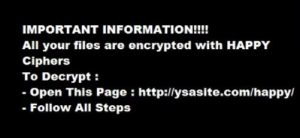 Il ransomware Felice Locker è tutto, ma la felicità per gli utenti dei computer questo brutto virus infetta ransomware. Il malware utilizza le estensioni dei file .happy ai file crittografa, utilizzando lo stesso codice sorgente preso dal progetto open source ransomware strappo Hidden. Fortunatamente per molti, The Hidden varianti strappo ransomware sono ora decifrabile, dopo essere stato rimosso. Leggi questo articolo attentamente per ulteriori informazioni su Happy Locker e ulteriori istruzioni su come rimuoverlo e decifrare i file.
Il ransomware Felice Locker è tutto, ma la felicità per gli utenti dei computer questo brutto virus infetta ransomware. Il malware utilizza le estensioni dei file .happy ai file crittografa, utilizzando lo stesso codice sorgente preso dal progetto open source ransomware strappo Hidden. Fortunatamente per molti, The Hidden varianti strappo ransomware sono ora decifrabile, dopo essere stato rimosso. Leggi questo articolo attentamente per ulteriori informazioni su Happy Locker e ulteriori istruzioni su come rimuoverlo e decifrare i file.

Sommario minaccia
| Nome |
felice Locker |
| Tipo | Ransomware |
| breve descrizione | Parte delle varianti ransomware strappo Hidden. Crittografa i file con AES-256 di cifratura o simili e aggiunge l'estensione del file .happy chiedere 0.1 BTC per la decrittazione. decifrabile (istruzioni riportate di seguito) |
| Sintomi | L'utente può testimoniare messaggi riscatto e “istruzione” su file denominati READ.jpg e READDDDDDD.txt tutti collegati a una pagina web e a Happy Decryptor. |
| Metodo di distribuzione | Via un exploit kit e il servizio BitCoin falso. |
| Detection Tool |
Verifica se il tuo sistema è stato interessato da malware
Scarica
Strumento di rimozione malware
|
| Esperienza utente | Iscriviti alla nostra forum per Discutere Felice Locker ransomware. |
| Strumento di recupero dati | Windows Data Recovery da Stellar Phoenix Avviso! Questo prodotto esegue la scansione settori di unità per recuperare i file persi e non può recuperare 100% dei file crittografati, ma solo pochi di essi, a seconda della situazione e se non è stato riformattato l'unità. |

Come è felice Locker Diffusione
Al fine di infettare gli utenti, questo virus utilizza un metodo molto unico distribuirsi. I ricercatori riferiscono che un servizio BitCoin fraudolento scaricato da un sito web sospetto fa sì che il infecton da HappyLocker e poco dopo, il virus crea è payload dannoso e gocce di una foto e una richiesta di riscatto.

Che cosa fa Felice Locker Do
Una volta che Felice Locker ha causato un'infezione, il malware inizia a cadere è payload. Il payload maligno di Happy Locker può essere situato sulle tipiche cartelle di Windows che sono indirizzate da ransomware.
Dopo che i file dannosi vengono eliminati con successo sul computer dell'utente, il ransomware Felice Locker comincia a crittografare i file, utilizzando l'algoritmo di crittografia AES-256. Simile ad altre varianti strappo nascosti, come EDA2, 8lock8 e bankaccountsummary, le scansioni antivirus per i tipi diffusi di estensioni di file, come quelli più comunemente usati:
→ "PNG .PSD .PspImage .TGA .THM .TIF .TIFF .YUV .AI .EPS .PS .SVG .INDD .PCT .PDF xlr .XLS .XLSX .accdb .DB DBF MDB PDB .SQL .apk .APP bat .cgi .COM .EXE .gadget .JAR PIF wsf .DEM .gam .NES .ROM .SAV CAD .dwg .DXF GIS file .GPX .KML .KMZ .ASP ASPX .CER .CFM .CSR .CSS .HTM .HTML .JS .jsp .PHP .rss .xhtml. DOC DOCX .LOG .MSG .ODT .pagine .RTF .tex .TXT .WPD .WPS .CSV DAT .GED .KEY .keychain .PPS .PPT .PPTX ..INI .PRF file codificati .HQX .mim .uue .7z .cbr .deb .GZ .PKG .RAR .rpm .sitx .TAR.GZ .ZIP .ZIPX BIN .CUE .DMG .ISO .MDF .TOAST .VCD SDF .TAR .TAX2014 .TAX2015 .VCF .XML Audio I file .AIF .IFF .M3U .M4A .MID .MP3 mpa WAV WMA file video .3g2 .3GP ASF AVI FLV .m4v .MOV .MP4 .MPG .RM .SRT .SWF VOB WMV 3D .3DM .3DS .MAX obj R.BMP .DDS .GIF .JPG ..CRX .PLUGIN .FNT .FON .OTF .TTF CAB .CPL .CUR .DESKTHEMEPACK DLL .DMP .DRV ICNS ICO .LNK .SYS .CFG "Source:fileinfo.com
Dopodichè, il virus utilizza è caratteristico .contento estensione del file che Felice Locker aggiunge come suffisso ai file crittografati, facendoli apparire come la seguente:
Dopo il rendering dei file unopenable, Locker Felice è stato progettato per eliminare una foto e una nota di testo di riscatto, denominati “READ.jpg” e “READDDDDDD.txt”. Entrambi contengono la seguente richiesta di riscatto:
→ "INFORMAZIONI IMPORTANTI! ! ! !
Tutti i file sono criptati con FELICE Ciphers
per decriptare:
– Apri questa pagina : https://ysasite.com/happy/
– Seguire tutti i passaggi "
Il sito web pubblicizzato sul richiesta di riscatto porta ad un servizio che imita uno dei virus più pericolosi ransomware là fuori - Locky ransomware:

Come rimuovere Felice Locker e decifrare i file
Primo, prima di decifrare i file, è necessario fare in modo che Felice Locker è stato rimosso. Si consiglia di farlo con uno strumento anti-malware per rimuovere il ransomware rapidamente e completamente:
rimuovere automaticamente Felice Locker scaricando un programma anti-malware avanzato
Decifrare i file cifrati da felice Locker
Dopo aver tolto Felice Locker, si consiglia di seguire le istruzioni di decrittazione visualizzati di seguito per Hidden varianti strappo ransomware come Happy Locker:
Passo 1: Scarica il HiddenTear Bruteforcer cliccando sul bottone qui sotto e aprire l'archivio:
Passo 2: Estrarre il programma sul desktop o dovunque ti trovi bene di accedere facilmente e aprirlo come amministratore:
Passo 3: Dopo l'apertura, si dovrebbe vedere l'interfaccia principale della forza bruta. Da lì, scegliere "Sample Browser" per selezionare un file crittografato campione del tipo di ransomware si sta tentando di decifrare:
Passo 4: Dopo questo selezionare il tipo di ransomware dal menu espansione basso-sinistra:
Passo 5: Clicca sul Inizio Bruteforce pulsante. Questo potrebbe richiedere del tempo. Dopo la bruta forzatura è finito e la chiave si trova, copiarlo e salvarlo da qualche parte sul tuo PC in un .txt file, è necessario in un secondo momento.
Passo 6: Scarica il HiddenTear Decryptor dal pulsante download:
Passo 7: Estrarlo e aprirlo, allo stesso modo con HiddenTear Bruteforcer. Dalla sua interfaccia primaria, incollare la chiave copiato dal Bruteforcer, scrivere il tipo di estensione utilizzata dal ransomware e cliccare sul decrypt Pulsante come illustrato di seguito:
Dopo aver completato questi passaggi, È necessario copiare immediatamente i file su un dispositivo esterno in modo che siano sicuri. Dopo questo è stato fatto, si consiglia vivamente di pulire completamente le unità e reinstallare Windows sulla macchina colpita.
- Passo 1
- Passo 2
- Passo 3
- Passo 4
- Passo 5
Passo 1: Scansiona Happy Locker con lo strumento SpyHunter Anti-Malware



Rimozione automatica ransomware - Videoguida
Passo 2: Uninstall Happy Locker and related malware from Windows
Ecco un metodo in pochi semplici passi che dovrebbero essere in grado di disinstallare maggior parte dei programmi. Non importa se si utilizza Windows 10, 8, 7, Vista o XP, quei passi otterrà il lavoro fatto. Trascinando il programma o la relativa cartella nel cestino può essere un molto cattiva decisione. Se lo fai, frammenti di programma vengono lasciati, e che possono portare al lavoro instabile del PC, errori con le associazioni di tipo file e altre attività spiacevoli. Il modo corretto per ottenere un programma dal computer è di disinstallarlo. Per fare questo:


 Segui le istruzioni sopra e cancellerai con successo la maggior parte dei programmi indesiderati e dannosi.
Segui le istruzioni sopra e cancellerai con successo la maggior parte dei programmi indesiderati e dannosi.
Passo 3: Pulire eventuali registri, creato da Happy Locker sul tuo computer.
I registri di solito mirati di macchine Windows sono i seguenti:
- HKEY_LOCAL_MACHINE Software Microsoft Windows CurrentVersion Run
- HKEY_CURRENT_USER Software Microsoft Windows CurrentVersion Run
- HKEY_LOCAL_MACHINE Software Microsoft Windows CurrentVersion RunOnce
- HKEY_CURRENT_USER Software Microsoft Windows CurrentVersion RunOnce
È possibile accedere aprendo l'editor del registro di Windows e l'eliminazione di tutti i valori, creato da Happy Locker lì. Questo può accadere seguendo la procedura sotto:


 Mancia: Per trovare un valore virus creato, è possibile fare clic destro su di esso e fare clic su "Modificare" per vedere quale file è impostato per funzionare. Se questa è la posizione file del virus, rimuovere il valore.
Mancia: Per trovare un valore virus creato, è possibile fare clic destro su di esso e fare clic su "Modificare" per vedere quale file è impostato per funzionare. Se questa è la posizione file del virus, rimuovere il valore.
Prima di cominciare "Passo 4", Per favore l'avvio in modalità normale, nel caso in cui siete attualmente in modalità provvisoria.
Questo vi permetterà di installare e uso SpyHunter 5 con successo.
Passo 4: Avvia il tuo PC in modalità provvisoria per isolare e rimuovere Happy Locker





Passo 5: Cercare di ripristinare i file crittografati da Happy Locker.
Metodo 1: Utilizza STOP Decrypter di Emsisoft.
Non tutte le varianti di questo ransomware possono essere decifrati gratis, ma abbiamo aggiunto il decryptor utilizzato dai ricercatori che viene spesso aggiornato con le varianti che diventano poi decifrati. Si può cercare di decifrare i file utilizzando le istruzioni riportate di seguito, ma se non funzionano, poi purtroppo la vostra variante del virus ransomware non è decifrabile.
Seguire le istruzioni riportate di seguito per utilizzare il decrypter Emsisoft e decrittografare i file gratuitamente. Puoi scaricare lo strumento di decrittazione Emsisoft legata qui e quindi seguire i passaggi indicati di seguito:
1 Pulsante destro del mouse sulla Decrypter e cliccare su Esegui come amministratore come mostrato di seguito:

2. D'accordo con i termini della licenza:

3. Clicca su "Aggiungi cartella" e poi aggiungere le cartelle in cui si desidera i file decriptati come mostrato sotto:

4. Clicca su "decrypt" e attendere che i file da decodificare.

Nota: Credito per il decryptor va a Emsisoft ricercatori che hanno fatto il passo avanti con questo virus.
Metodo 2: Utilizzare un software di recupero dati
infezioni ransomware e Felice Locker mirano a crittografare i file utilizzando un algoritmo di cifratura che può essere molto difficile da decifrare. Questo è il motivo per cui abbiamo suggerito un metodo di recupero di dati che possono aiutare a andare in giro decrittazione diretta e cercare di ripristinare i file. Tenete a mente che questo metodo non può essere 100% efficace, ma può anche aiutare un po 'o molto in situazioni diverse.
Basta cliccare sul link e sui menu del sito in alto, scegliere Recupero dati - Procedura guidata di recupero dati per Windows o Mac (a seconda del tuo sistema operativo), e quindi scaricare ed eseguire lo strumento.
Happy Locker-FAQ
What is Happy Locker Ransomware?
Happy Locker è un file ransomware infezione - il software dannoso che entra silenziosamente nel tuo computer e blocca l'accesso al computer stesso o crittografa i tuoi file.
Molti virus ransomware utilizzano sofisticati algoritmi di crittografia per rendere inaccessibili i tuoi file. L'obiettivo delle infezioni da ransomware è richiedere il pagamento di un riscatto per ottenere l'accesso ai file.
What Does Happy Locker Ransomware Do?
Il ransomware in generale è un software dannoso quello è progettato per bloccare l'accesso al tuo computer o ai tuoi file fino al pagamento del riscatto.
Anche i virus ransomware possono danneggiare il tuo sistema, corrompere i dati ed eliminare i file, con conseguente perdita permanente di file importanti.
How Does Happy Locker Infect?
In diversi modi Happy Locker Ransomware infetta i computer inviandoli tramite e-mail di phishing, contenente allegato virus. Questo allegato è di solito mascherato come documento importante, come una fattura, documento bancario o anche un biglietto aereo e sembra molto convincente per gli utenti.
Another way you may become a victim of Happy Locker is if you scaricare un programma di installazione falso, crack o patch da un sito Web con bassa reputazione o se si fa clic sul collegamento di un virus. Molti utenti segnalano di avere un'infezione da ransomware scaricando torrent.
How to Open .Happy Locker files?
tu can't senza decrittatore. A questo punto, il .felice Locker file sono criptato. Puoi aprirli solo dopo che sono stati decrittografati utilizzando una chiave di decrittografia specifica per il particolare algoritmo.
Cosa fare se un decryptor non funziona?
Niente panico, e eseguire il backup dei file. Se un decryptor non ha decifrato il tuo .felice Locker file correttamente, quindi non disperare, perché questo virus è ancora nuovo.
Posso ripristinare ".felice Locker" File?
Sì, a volte i file possono essere ripristinati. Ne abbiamo suggeriti diversi metodi di recupero file che potrebbe funzionare se si desidera ripristinare .felice Locker file.
Questi metodi non sono in alcun modo 100% garantito che sarai in grado di recuperare i tuoi file. Ma se hai un backup, le tue possibilità di successo sono molto maggiori.
How To Get Rid of Happy Locker Virus?
Il modo più sicuro e più efficace per la rimozione di questa infezione da ransomware è l'uso a programma anti-malware professionale.
Scansionerà e individuerà il ransomware Happy Locker, quindi lo rimuoverà senza causare alcun danno aggiuntivo ai tuoi file importanti .Happy Locker.
Posso segnalare il ransomware alle autorità?
Nel caso in cui il tuo computer sia stato infettato da un'infezione da ransomware, puoi segnalarlo ai dipartimenti di Polizia locale. Può aiutare le autorità di tutto il mondo a rintracciare e determinare gli autori del virus che ha infettato il tuo computer.
Sotto, abbiamo preparato un elenco con i siti web del governo, dove puoi presentare una segnalazione nel caso in cui sei vittima di un file criminalità informatica:
Autorità di sicurezza informatica, responsabile della gestione dei rapporti sugli attacchi ransomware in diverse regioni del mondo:
Germania - Portale ufficiale della polizia tedesca
stati Uniti - IC3 Internet Crime Complaint Center
Regno Unito - Polizia antifrode
Francia - Ministro degli Interni
Italia - Polizia Di Stato
Spagna - Polizia nazionale
Paesi Bassi - Forze dell'ordine
Polonia - Polizia
Portogallo - Polizia giudiziaria
Grecia - Unità per la criminalità informatica (Polizia ellenica)
India - Polizia di Mumbai - CyberCrime Investigation Cell
Australia - Australian High Tech Crime Center
È possibile rispondere ai rapporti in tempi diversi, a seconda delle autorità locali.
Puoi impedire al ransomware di crittografare i tuoi file?
Sì, puoi prevenire il ransomware. Il modo migliore per farlo è assicurarsi che il sistema del computer sia aggiornato con le ultime patch di sicurezza, utilizzare un programma anti-malware affidabile e firewall, eseguire frequentemente il backup dei file importanti, ed evitare di fare clic su link malevoli o il download di file sconosciuti.
Can Happy Locker Ransomware Steal Your Data?
Sì, nella maggior parte dei casi ransomware ruberà le tue informazioni. It is a form of malware that steals data from a user's computer, lo crittografa, e poi chiede un riscatto per decifrarlo.
In molti casi, il autori di malware o gli aggressori minacciano di eliminare i dati o pubblicalo online a meno che non venga pagato il riscatto.
Il ransomware può infettare il WiFi?
Sì, il ransomware può infettare le reti WiFi, poiché gli attori malintenzionati possono usarlo per ottenere il controllo della rete, rubare dati riservati, e bloccare gli utenti. Se un attacco ransomware ha successo, potrebbe portare alla perdita del servizio e/o dei dati, e in alcuni casi, perdite finanziarie.
Dovrei pagare ransomware?
No, non dovresti pagare gli estorsori di ransomware. Il loro pagamento incoraggia solo i criminali e non garantisce che i file oi dati verranno ripristinati. L'approccio migliore consiste nell'avere un backup sicuro dei dati importanti ed essere vigili sulla sicurezza in primo luogo.
What Happens If I Don't Pay Ransom?
If you don't pay the ransom, gli hacker potrebbero ancora avere accesso al tuo computer, dati, o file e potrebbe continuare a minacciare di esporli o eliminarli, o addirittura usarli per commettere crimini informatici. In alcuni casi, potrebbero persino continuare a richiedere pagamenti di riscatto aggiuntivi.
È possibile rilevare un attacco ransomware?
Sì, ransomware può essere rilevato. Software anti-malware e altri strumenti di sicurezza avanzati può rilevare il ransomware e avvisare l'utente quando è presente su una macchina.
È importante rimanere aggiornati sulle ultime misure di sicurezza e mantenere aggiornato il software di sicurezza per garantire che il ransomware possa essere rilevato e prevenuto.
I criminali ransomware vengono catturati?
Sì, i criminali ransomware vengono catturati. Le forze dell'ordine, come l'FBI, L'Interpol e altri sono riusciti a rintracciare e perseguire i criminali di ransomware negli Stati Uniti e in altri paesi. Mentre le minacce ransomware continuano ad aumentare, così fa l'attività di esecuzione.
Informazioni sulla ricerca sull'Happy Locker
I contenuti che pubblichiamo su SensorsTechForum.com, questa guida alla rimozione di Happy Locker inclusa, è il risultato di ricerche approfondite, duro lavoro e la dedizione del nostro team per aiutarti a rimuovere il malware specifico e ripristinare i tuoi file crittografati.
Come abbiamo condotto la ricerca su questo ransomware??
La nostra ricerca si basa su un'indagine indipendente. Siamo in contatto con ricercatori di sicurezza indipendenti, e come tale, riceviamo aggiornamenti quotidiani sulle ultime definizioni di malware e ransomware.
Inoltre, la ricerca dietro la minaccia ransomware Happy Locker è supportata VirusTotal e la progetto NoMoreRansom.
Per comprendere meglio la minaccia ransomware, si prega di fare riferimento ai seguenti articoli che forniscono dettagli informati.
Come sito dedicato da allora a fornire istruzioni di rimozione gratuite per ransomware e malware 2014, La raccomandazione di SensorsTechForum è di prestare attenzione solo a fonti affidabili.
Come riconoscere fonti affidabili:
- Controlla sempre "Riguardo a noi" pagina web.
- Profilo del creatore di contenuti.
- Assicurati che dietro al sito ci siano persone reali e non nomi e profili falsi.
- Verifica Facebook, Profili personali di LinkedIn e Twitter.




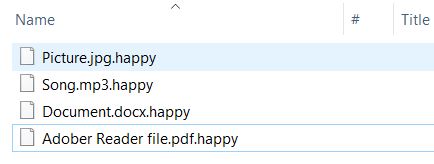
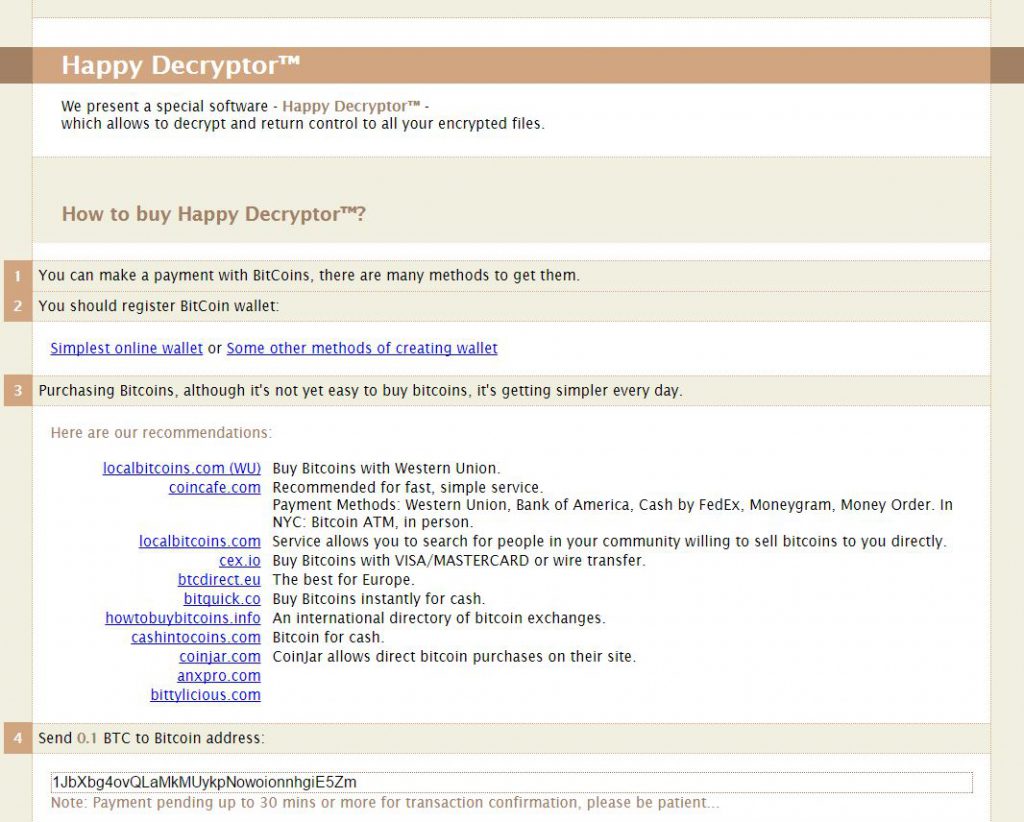
 1. Installare SpyHunter per eseguire la scansione e rimuovere Felice Locker.
1. Installare SpyHunter per eseguire la scansione e rimuovere Felice Locker.























e .happyzzz e .happyzz ? grazie
così come la happydayzzz ?